ps如何调出夕阳西下的风景照
2013-09-17 来源:网络
今天给大家讲述的叫大家通过图层色彩调整来调出夕阳西下的风景照效果。本教程主要用到了图层混合模式的调整和图像色彩调整方面的诀窍,那么下面就让学无忧教大家ps如何调出夕阳西下的风景照的具体操作流程,先来看看效果图:
效果图:

原图:

操作步骤如下:
步骤一、新建图层填充红色,将图层的混合通道选择为“柔光”,在调整不透明度为10%,如图所示:
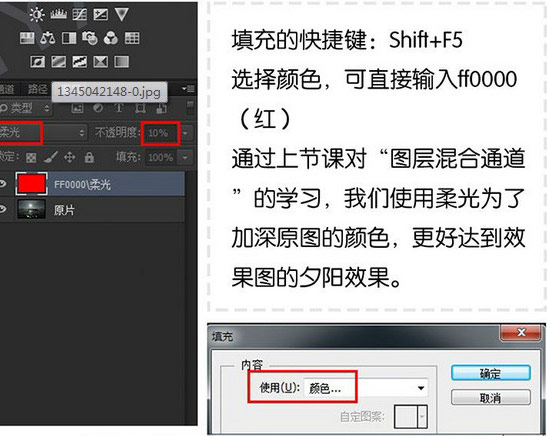
步骤二、创建“曲线”调整图层,设置如下图所示:
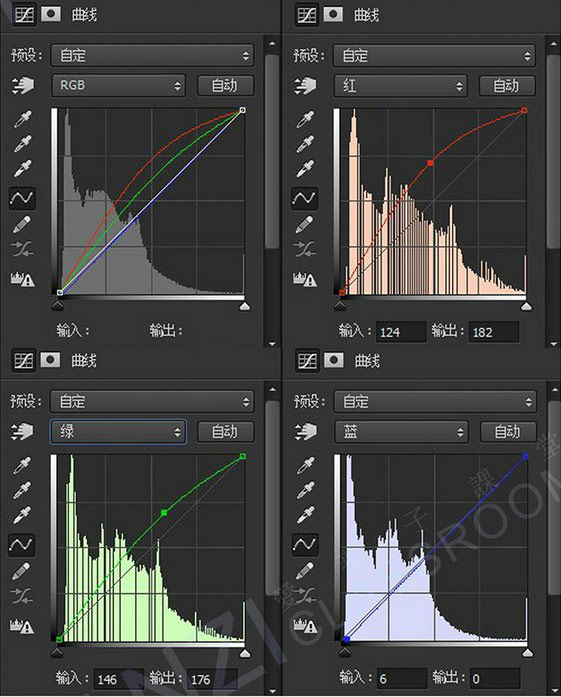
步骤三、按住ctrl+J在复制一层“曲线”调整图层,如图所示:
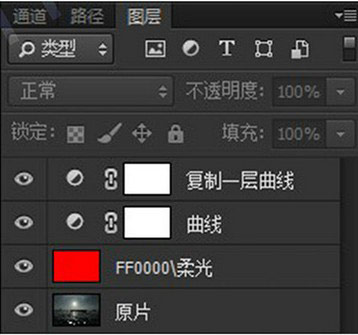
步骤四、创建“可选颜色”调整图层,具体参数设置如下图所示:
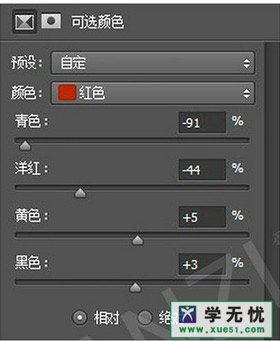
步骤五、创建“色彩平衡”调整图层,设置如下:
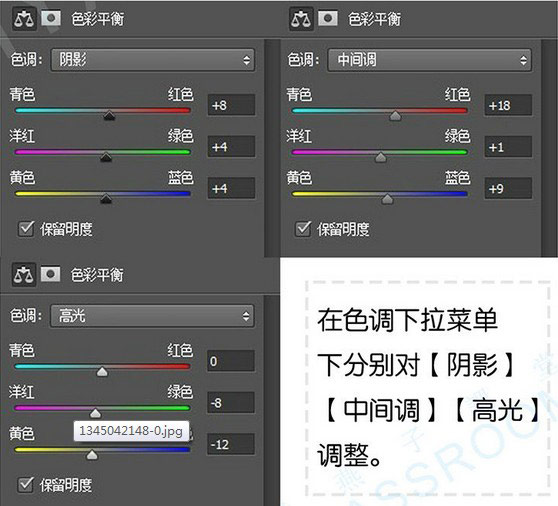
步骤六、按住ctrl+alt+shift+E快捷键执行图层盖印,如图所示:
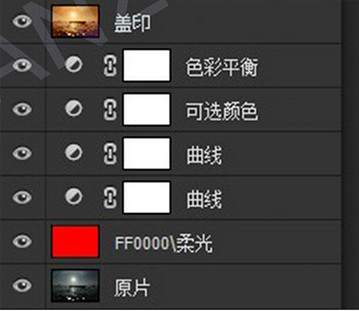
步骤七、复制刚才盖印的图层,调整图层的混合模式为“滤色”,适当调整图层不透明度为30%。如图所示:
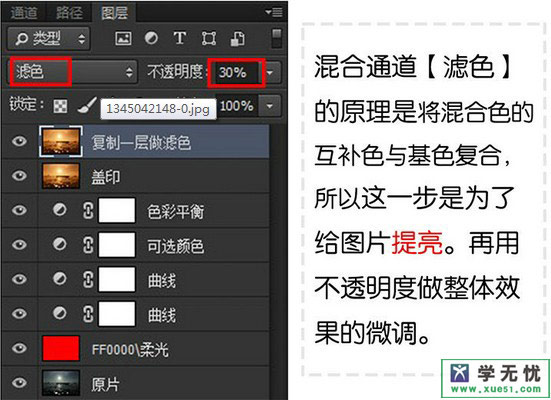
步骤八、复制图层,调整图层混合模式为“柔光”,适当调整图层不透明度为28%。如图所示:
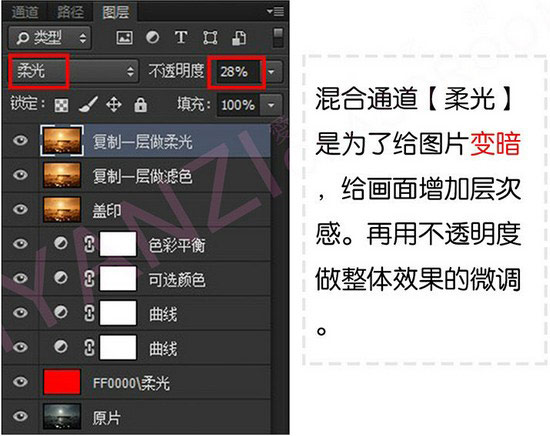
步骤九、执行图层盖印,镜头校正,具体参数设置如下:
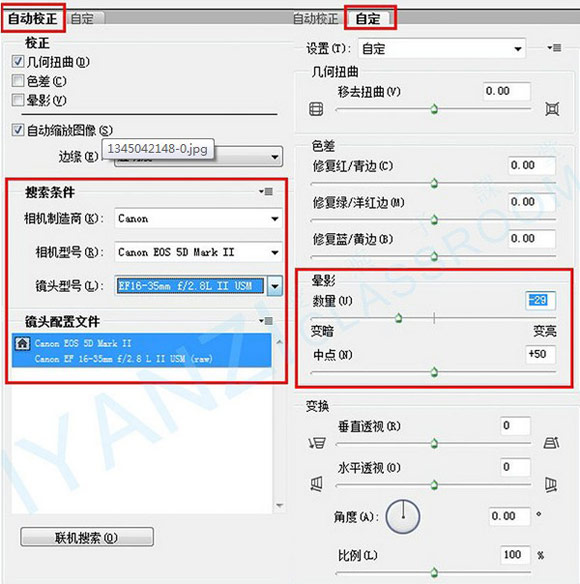
步骤十、安装crtl+J复制图层,调整图层混合模式为“正片叠底,添加蒙版,绘制蒙版,调整图层的不透明度。具体一系列参数调整如下:
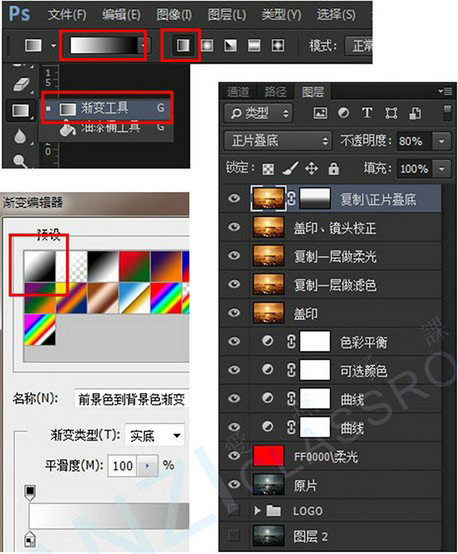
步骤十一、最后执行图层盖印,“滤镜--USM锐化”即可完成图像的调整。
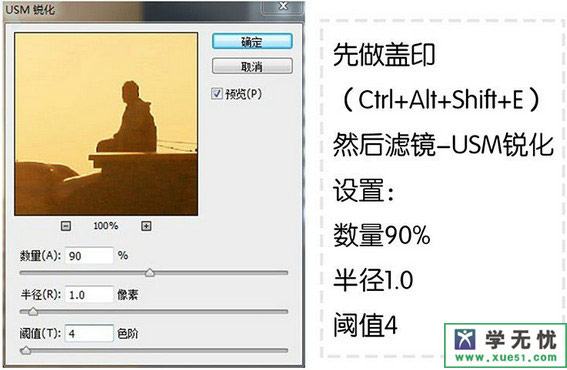
步骤十二、最终效果图如下:
























